Intro
Gitlab 에서 CI/CD 파이프라인을 이용해 Merge Request를 할 때 마다 자동으로 빌드를 실행해서 문제가 없는지를 자동으로 테스트 하려는 그럴싸한 계획을 가지고 있었습니다.
테스트 과정에서 꽤나 무거운 스프링 컨테이너를 띄우지만 로컬에서는 어렵지 않게 돌렸기 때문에 큰 걱정은 안했습니다. 야심차게 Merge Request와 함께 파이프라인이 작동을 시작했고, CPU와 메모리 사용량이 급격히 증가하며 결국 버티지 못하고 사내 깃랩서버는 그대로 뻗어버렸습니다.
Gitlab Runner
GitLab Runner is an application that works with GitLab CI/CD to run jobs in a pipeline.
그리하여 같은 잘못을 되풀이 하지 않기 위해 CI를 작동할 어플리케이션을 외부에 따로 두기로 했습니다.
자원이 넉넉한 외부의 자원에 Gitlab Runner를 설치 및 실행 시키고 CI/CD 작업이 필요할 때 대신 그 일을 해줍니다.
설치
외부의 적당히 여유있는 리소스를 가지고 있는 서버에 Gitlab Runner를 설치 합니다.
리눅스 패키지, 도커, 소스코드, GitLab Environment Toolkit 등 다양한 설치 방법이 존재하지만 저는 도커를 이용하겠습니다. 나중에 Executor를 설정할 때 Docker를 이용하고 싶다면, 도커 소켓도 볼륨으로 등록해주어야 합니다.
docker run --restart unless-stopped -d --name gitlab-runner -v /var/run/docker.sock:/var/run/docker.sock gitlab/gitlab-runner:latest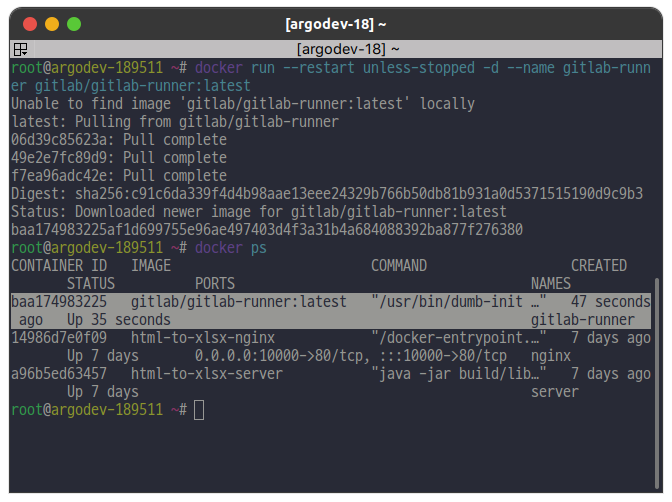
gitlab-runner:latest 가 정상적으로 실행된 상태
설정
이제 설치한 Gitlab Runner를 등록해주어야 합니다. 컨테이너에 접속 후 register 하는 방법을 이용합니다.
runner를 등록하는 방법이 Deprecated 되어 있고 추후에 Gitlab Runner token 을 추가한다고 하는데 당장은 devops 스테이지에 있어서 기존의 방법을 사용하도록 하겠습니다.
Gitlab 홈페이지에 등록된 예시는 아래와 같습니다.
docker run --rm -v /srv/gitlab-runner/config:/etc/gitlab-runner gitlab/gitlab-runner register \
--non-interactive \
--executor "docker" \
--docker-image alpine:latest \
--url "https://gitlab.com/" \
--registration-token "PROJECT_REGISTRATION_TOKEN" \
--description "docker-runner" \
--maintenance-note "Free-form maintainer notes about this runner" \
--tag-list "docker,aws" \
--run-untagged="true" \
--locked="false" \
--access-level="not_protected"하지만 굳이 한번에 하지 않고 register 명령을 띄우고 하나씩 입력해 보겠습니다.
- Gitlab Runner 컨테이너에 접속
docker exec -it gitlab-runner bashregister명령 실행
gitlab-runner register이제 Gitlab 프로젝트에서 Settings > CI/CD > Runners > Expand 에 작성되어있는 URL 및 등록 토큰 정보를 확인하고
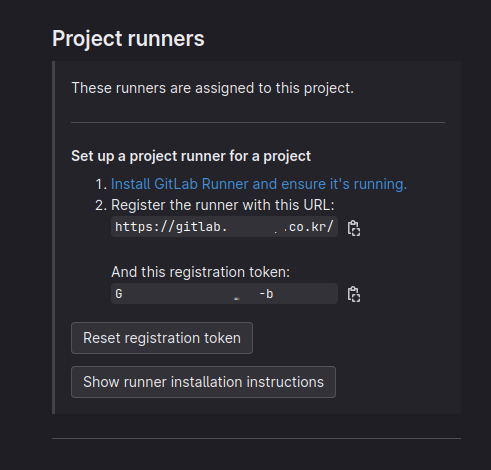
위의 정보를 토대로 하나씩 입력해줍니다.
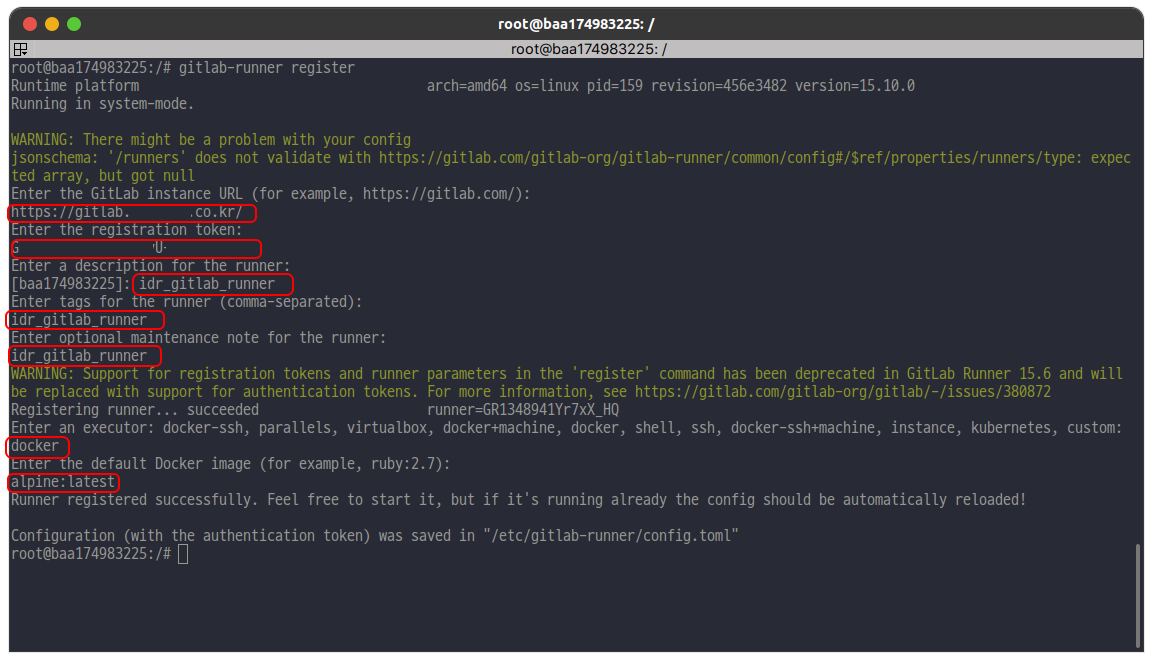
GitLab 인스턴스의 URL, 등록 토큰, 러너에 대한 설명, 태그명, 추가 노트를 입력 한 후에는 Executor를 선택합니다. Executor로 Docker를 선택한 경우에는 기본 Docker image도 선택 합니다.
executor는 docker, 기본 Docker image는 많이 쓰이는 alpine:latest를 사용했습니다.
등록을 마친 후에 다시 확인해보면 방금 등록한 runner가 확인됩니다.
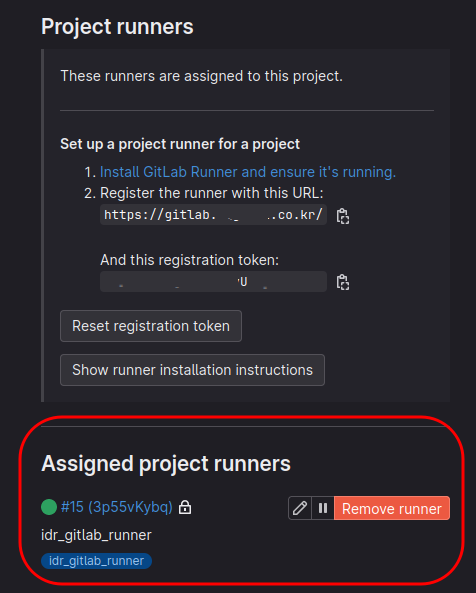
참고로 러너를 잘못 등록했을 경우에는 아래의 명령어들을 이용해 제거해줍니다.
- 등록된 gitlab-runner 확인
gitlab-runner list- 등록된 gitlab-runner 제거
gitlab-runner unregister --name <러너 이름>CI/CD
테스트
이제 등록한 Runner를 이용할 .gitlab-ci.yml 파일을 작성해 줍니다.
stages:
- build
build_job:
stage: build
image: maven:latest
script:
- mvn clean install
tags:
- idr_gitlab_runner
rules:
- if: $CI_PIPELINE_SOURCE == "merge_request_event"
Merge Request 이벤트가 발생하면 메이븐 빌드를 하는 간단한 예제
위의 예시처럼 tags에 방금 등록한 Runner의 태그를 작성해주면, 해당 러너에서 CI/CD 파이프라인이 동작하게 됩니다.
Docker daemon 에러
그런데 첫번째 테스트에서 저는 에러가 발생했습니다.

ERROR: Preparation failed: Cannot connect to the Docker daemon at unix:///var/run/docker.sock. Is the docker daemon running? (docker.go:754:0s)
일단 상단을 보면 Running with gitlab-runner 가 보입니다. 새로 설치한 Runner가 동작중인건 확인이 되었습니다. 하지만 에러가 발생한 이유는 에러 메시지처럼 docker 호스트의 docker daemon에 접속하지 못했기 때문입니다. 때문에 Executor를 docker로 선택할 거라면 반드시 -v /var/run/docker.sock:/var/run/docker.sock 옵션으로 볼륨을 걸어서 호스트 시스템의 Docker 데몬소켓에 접근할 수 있게 해 주어야 합니다.
성공
이제 다시 테스트를 해 보면..
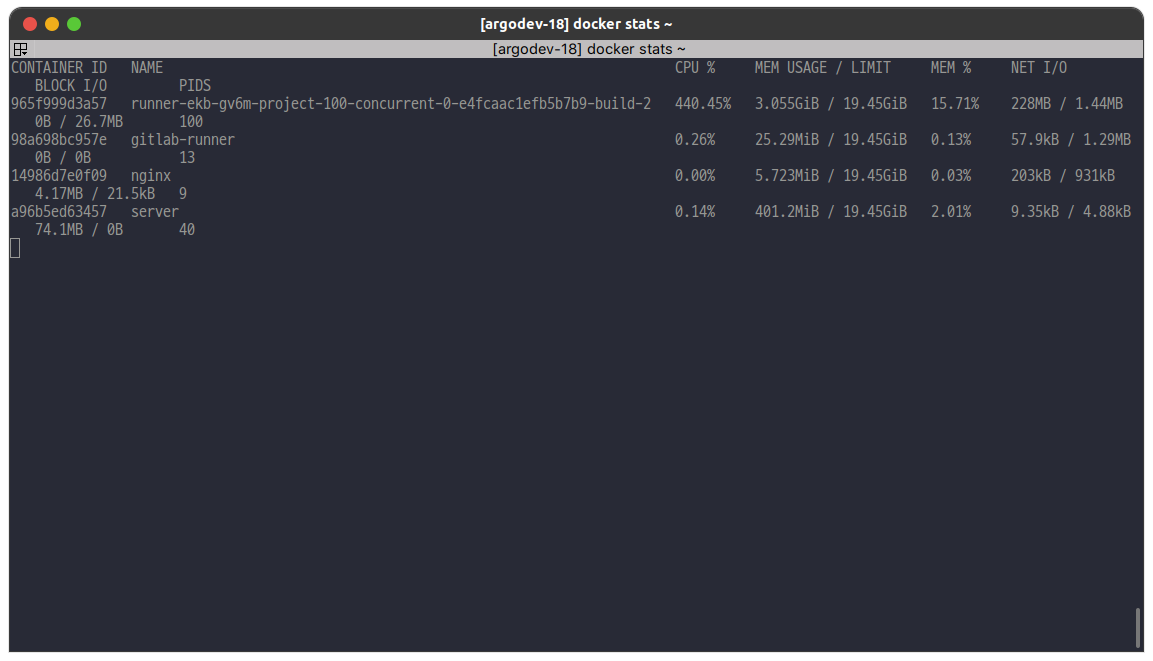
CPU와 메모리를 엄청나게 끌어다쓰며 열심히 작업중인 Gitlab Runner의 모습
도커 러너가 열일을 하고 있습니다.
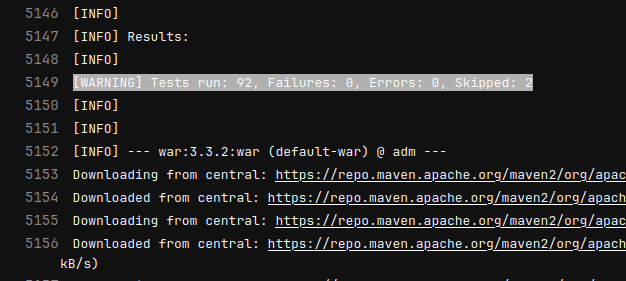
Jobs에서 확인 했을 때, 테스트도 문제없이 성공
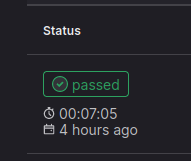
새로 생성한 Gitlab Runner에서 작업을 성공적으로 완료했습니다.
이상입니다.
References
'Development > DevOps' 카테고리의 다른 글
| Let's encrypt로 SSL 인증서 발급받기 (0) | 2023.05.20 |
|---|---|
| Github Action을 활용한 SpringBoot 프로젝트 CI/CD (1) | 2023.04.01 |
| Docker 용량 부족할 때 저장 경로 변경 (0) | 2023.03.21 |
| Gradle 프로젝트 maven cental repository 에 배포하기 (0) | 2023.03.02 |
| Github Action으로 코드 커버리지 뱃지 생성하기 (0) | 2023.03.01 |